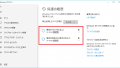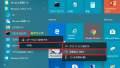DISKPARTの便利な操作方法
DISKPARTを使用してハードディスク構成情報の初期化や各設定・GPTパーティション方式に変換など、さまざまな操作ができます。
MBR方式で4つめのプライマリパーティションを作成することもできます。
ここでは、MBRとGPTの違いについは省きます。
RAID情報を削除する場合なども有効です。
DISKPARTの起動方法
1】通常
ファイル名を指定して実行からdiskpartと入力
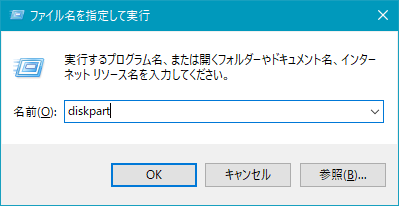
または、コマンドプロンプトよりdiskpartと入力
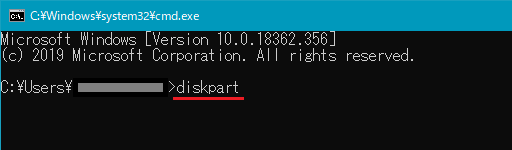
ユーザーアカウント制御画面がでます。
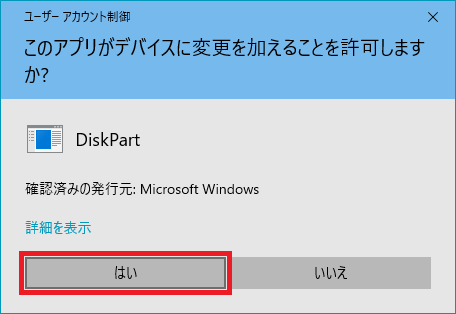
「はい」をクリックして実行
新規画面でDISKPARTになります
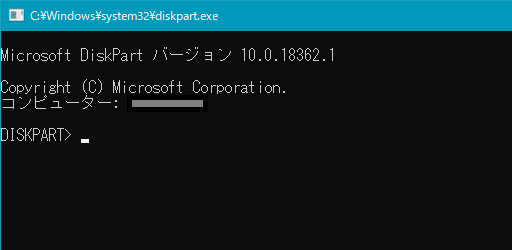
2】管理者として操作
コマンドプロンプトを管理者として実行
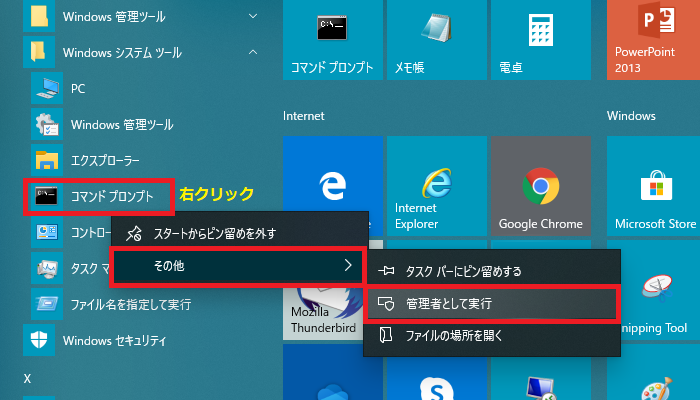
diskpartと入力します
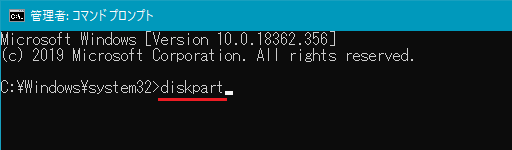
そのままDISKPARTになります
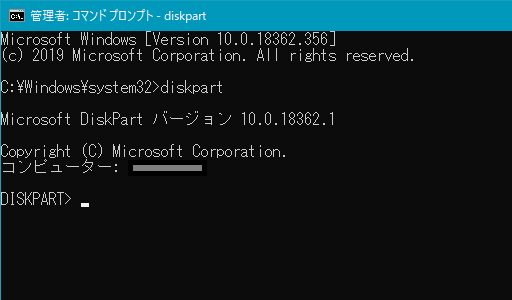
ディスクの初期化
ディスクの管理情報のみ消去する (通常はこの方法です)
diskpart の起動
DISKPART> list disk /ディスク一覧の表示
DISKPART> select disk 1 /対象ディスクの選択(対象のディスク番号)
DISKPART> list disk /念のため選択したディスクの確認 「*」が操作対象のディスク
(DISKPART> list partition /パーティション情報の確認)
DISKPART> clean /clean実行
(DISKPART> list partition /削除の確認)
DISKPART> exit /終了
ディスクの全内容を消去する (時間がかかります)
diskpart の起動
DISKPART> list disk /ディスク一覧の表示
DISKPART> select disk 1 /対象ディスクの選択 (対象のディスク番号)
DISKPART> list disk /念のため選択したディスクの確認 「*」が操作対象のディスク
DISKPART> clean all /clean all実行 ディスク全体に書き込むのでかなり時間がかかる
DISKPART> exit /終了
--
参照:
GPT形式に変換
DISKPART> convert gpt
※(convert mbr)(MBRにする場合)
DISKPART> detail disk /ハードディスクの詳細
--
Windowsクリーンインストール中にGPTに変換する場合
1】WindowsインストールDVDまたはUSBキーからPCをUEFIモードで起動します。
2 】 Windowsセットアップ内でShift+F10キーを押し、コマンドプロンプトを開きます。
3 】 diskpartを起動します。
diskpart
4 】 ドライブ一覧を表示します。
list disk
5 】 GPTに変換するドライブを選択します。
select disk
6 】 まず初期化します。
clean
7 】 GPTに変換します。
convert gpt
※(convert mbr)(MBRにする場合)
8 】 diskpartを閉じます。
exit
9 】 コマンドプロンプトを閉じます。
exit
10 】 Windowsインストールを続行します。
その他多数のコマンド HELPより
ACTIVE - 選択したパーティションをアクティブとしてマークします。
ADD - シンプル ボリュームにミラーを追加します。
ASSIGN - 選択したボリュームに、ドライブ文字またはマウント ポイントを割り当てます。
ATTRIBUTES - ボリュームまたはディスクの属性を操作します。
ATTACH - 仮想ディスク ファイルをアタッチします。
AUTOMOUNT - ベーシック ボリュームの自動マウントを有効または無効にします。
BREAK - ミラー セットを解除します。
CLEAN - ディスクから構成情報または情報のすべてを消去します。
COMPACT - ファイルの物理サイズの削減を試みます。
CONVERT - 異なるディスク フォーマット間で変換します。
CREATE - ボリューム、パーティション、または仮想ディスクを作成します。
DELETE - オブジェクトを削除します。
DETAIL - オブジェクトに関する詳細を提供します。
DETACH - 仮想ディスク ファイルをデタッチします。
EXIT - DiskPart を終了します。
EXTEND - ボリュームを拡張します。
EXPAND - 仮想ディスクで使用可能な最大サイズを拡張します。
FILESYSTEMS - ボリューム上の現在のサポートされているファイル システムを表示します。
FORMAT - ボリュームまたはパーティションをフォーマットします。
GPT - 選択された GPT パーティションに属性を割り当てます。
HELP - コマンドの一覧を表示します。
IMPORT - ディスク グループをインポートします。
INACTIVE - 選択されたパーティションを非アクティブとしてマークします。
LIST - オブジェクトの一覧を表示します。
MERGE - 子ディスクを親ディスクと結合します。
ONLINE - 現在オフラインとマークされているオブジェクトをオンラインにします。
OFFLINE - 現在オンラインとマークされているオブジェクトをオフラインにします。
RECOVER - 選択されたパック内のすべてのディスクを最新の状態に更新します。
無効なパック内のディスクの回復を試み、古いプレックス
またはパリティ データのあるミラー ボリュームと RAID5 ボリューム
を再同期します。
REM - 何もしません。スクリプトをコメントアウトするために使われます。
REMOVE - ドライブ文字の割り当て、またはマウント ポイントの割り当てを削除します。
REPAIR - 失敗したメンバーを持つ RAID-5 ボリュームを修復します。
RESCAN - コンピューターを再スキャンしてディスクとボリュームを調べます。
RETAIN - シンプル ボリュームに保持パーティションを置きます。
SAN - 現在起動中の OS に対する SAN ポリシーを表示または設定します。
SELECT - オブジェクトにフォーカスを移動します。
SETID - パーティションの種類を変更します。
SHRINK - 選択されたボリュームを縮小します。
UNIQUEID - ディスクの GUID パーティション テーブル (GPT) 識別子または
マスター ブート レコード (MBR) 署名を表示または設定します。